增加細分曲面方法(OpenSubdiv)
它對應於Pixar的開源細分曲面「OpenSubdiv」。
通過基於過去的「Katomaru Clark」方法設置每條邊線不同的圓形適用比率(銳度),不同於從前一律圓形化的結果,現在可使一部分帶有鋒利的邊緣的形狀表現變為可能。
它與常見的3D軟體相容,例如參數的有效數值。
| Basic | Standard | Professional |
|---|---|---|
| O | O | O |
使用方法
選擇並執行多邊形網格並將物件設置為OpenSubdiv。
- 從主選單:選擇「工具」>「編輯 [網格]」>「細分曲面」>「OpenSubdiv」。
- 從工具庫中:選擇「編輯」>「網格」>「編輯」組>「細分曲面」>「OpenSubdiv」。
- 從「物件資訊」視窗:「分割服務」組>「分割方法」彈出功能表>「OpenSubdiv」。
OpenSubdiv適用前

OpenSubdiv適用後

OpenSubdiv在適用之後按邊線進行銳度設置。

顯示邊的銳度工具參數
顯示用於設置銳度的工具參數。

- 從主選單:選擇「工具」>「編輯 [網格]」>「細分曲面」>「邊線的銳度」。
- 從工具箱中:選擇「編輯」>「網格」>「細分曲面」>「邊線的銳度」。
- 「滑鼠模式」選項按鈕
- 「編輯」時,可以通過拖動視圖來更改銳度值。
- 「選擇」時,可以在圖形中選擇邊。
- 「銳度」調整條,文字方塊
- 設置銳度的數值。
在銳度適用之前
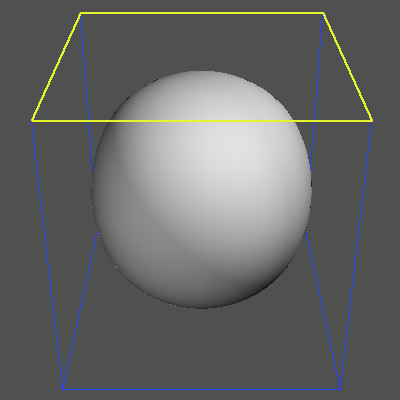
銳度設為2.0後(表面分割:最精細)
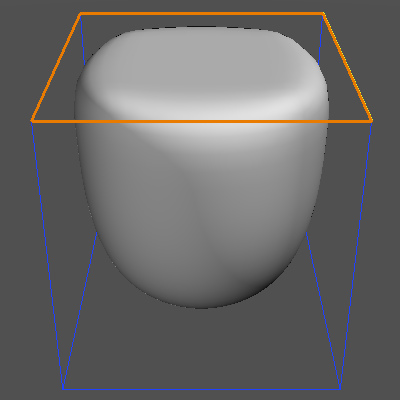
銳度設為4.0後(表面分割:最精細))
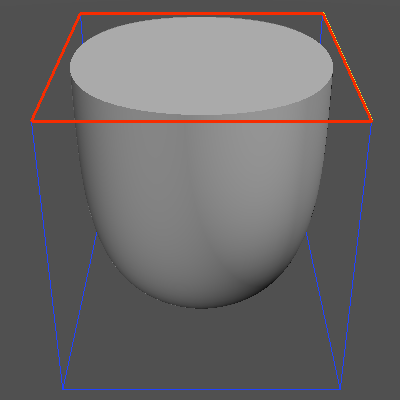
根據銳度的數值,邊的顏色從黃色到紅色逐步變化。
使用銳度的邊根據多邊形選擇模式而變化。
- 頂點模式:構成邊的兩個頂點都用於選定的邊。
- 邊模式:適用于選定邊。
- 面模式:適用於選定面的邊線。
銳度的變化取決於表面的分割數
根據「OpenSubdiv」的規格可以設置(0.0到10.0),但是Shade 3D中的銳度的設定狀況因 渲染設定>基本設置選項卡>「面的分割」或「以物件名稱裡附加的「<」「>」記號進行分割設定而變化。當表面的分割為「普通」時,可確認的變化上限值為「2」,「精細」為「3」,「最精細的」為「4」。無論分割數如何,想獲得最大銳度,請設置「10.0」。
表面分割數 普通(2是最大銳度)
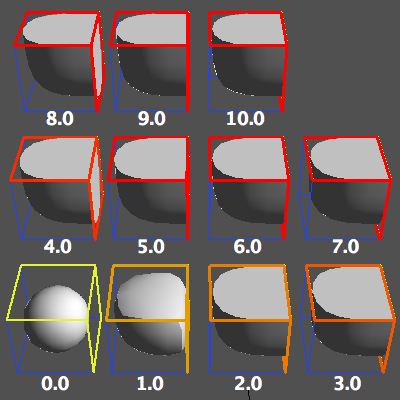
表面分割數 精細(3是最大銳度))
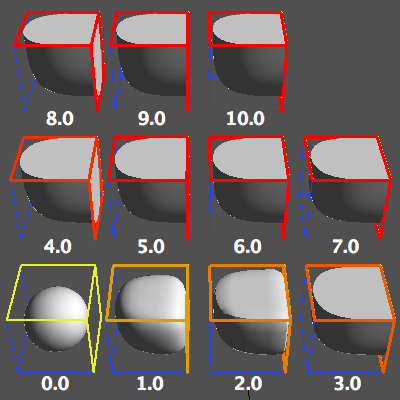
表面分割數最精細(4是最大銳度)
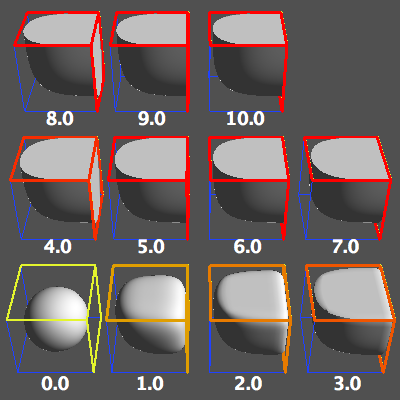
注意
如果沒有設置銳度,它將與「Catmull Clark」的結果相同。
使用「渲染設置」>「基本設定」選項卡>「表面細分」更改分割數時,則僅會反映渲染結果差異。
如果使用「<」「>」符號更改物件名稱或部件名稱,則差異也將反映在圖形中。
物件資訊視窗中OpenSubdiv的各種設置
在物件資訊視窗中進行其他設置。
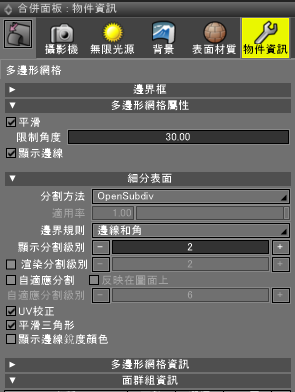
- 「邊界規則」彈出功能表
- 選擇「邊線和角」時,它與「Catmull - Clark」的結果相同。
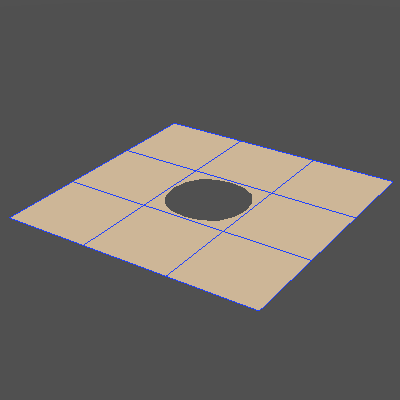
- 選擇「僅邊」時,圓角也用於邊的邊和角。
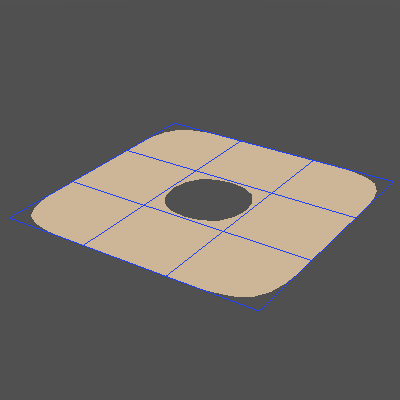
- 「平滑三角形」核取方塊
- 打開時,對應三角多邊形,執行更圓滑的圓角。
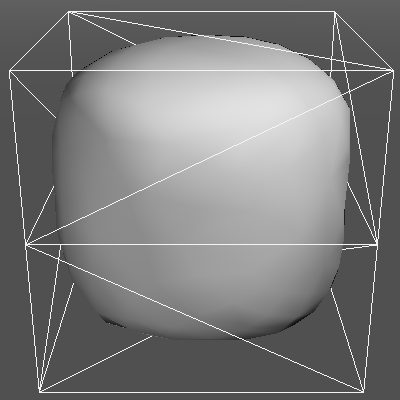
- 當它關閉時,它與「Catmull - Clark」的結果相同。
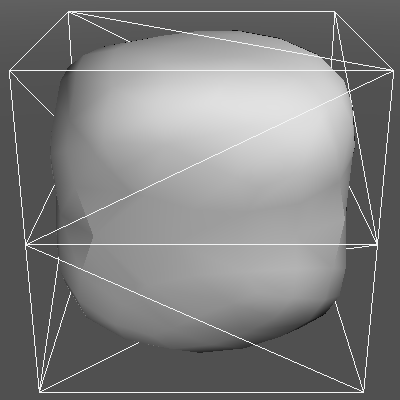
注意選擇OpenSubdiv時,圓角的「適用率」固定為「1.0」。